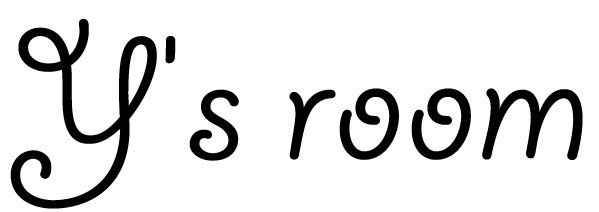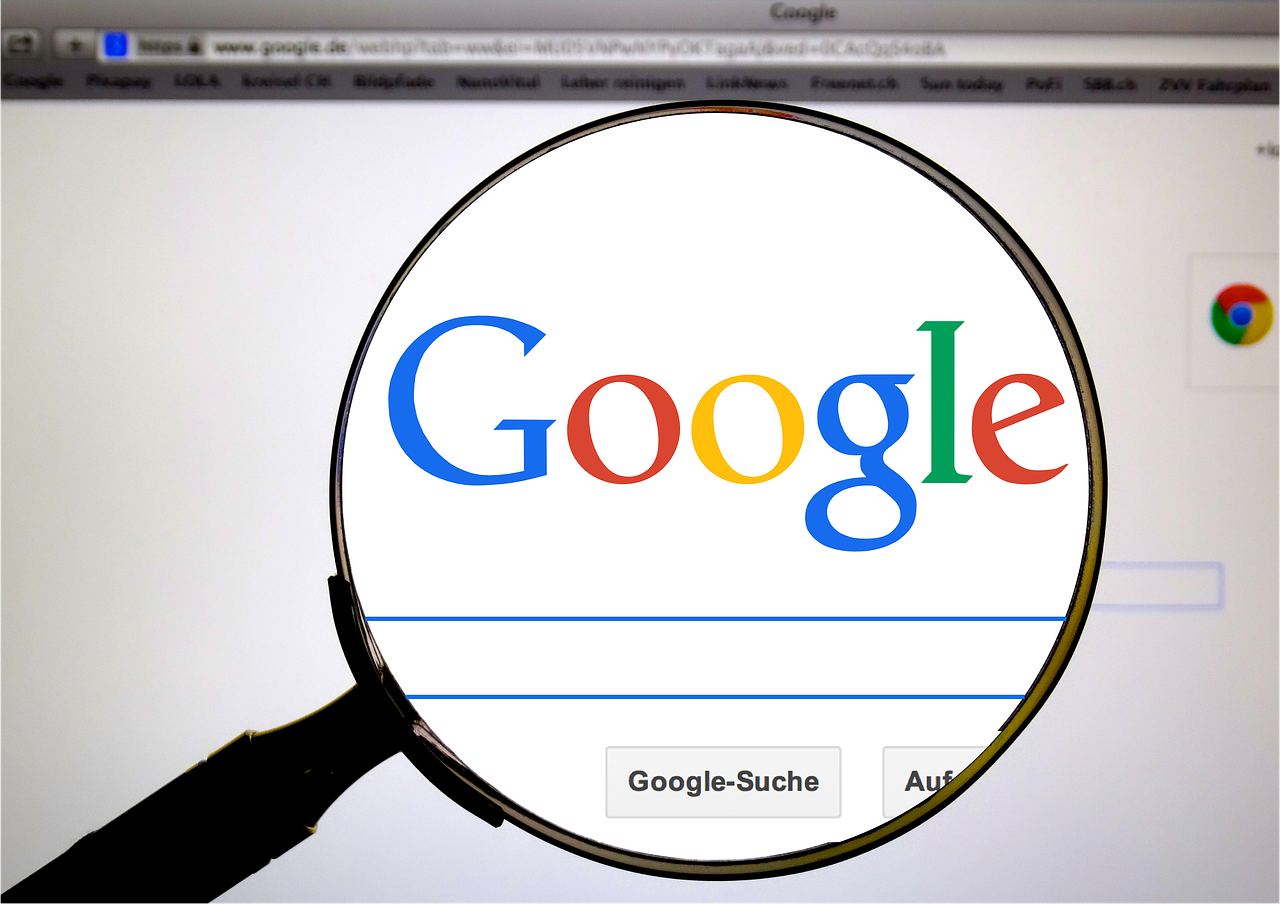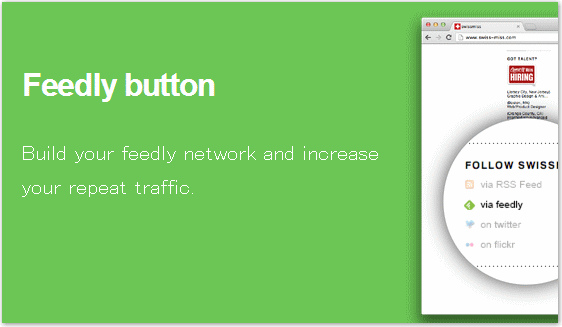今回は、ロリポップに登録した「サブドメイン」を「独自ドメイン」に変更する方法と、ムームードメインのネームサーバ設定変更についてのご説明です。
■今回の手順
1.ロリポップで独自ドメインの設定
2.ムームードメインでドメインメールサーバー(DNS)を「ロリポップ」に変更する
と、いう流れとなります。
難しそうに思いますが、ロリポップ&ムームードメインの組み合わせなら、初心者おばちゃんもスムーズにできましたよ!
ここが終われば、次はいよいよワードプレスのインストールです!
みなさんのご参考になれば幸いです。
ロリポップで独自ドメインの設定をする方法
まずは、ロリポップのトップページへ行きます⇒ロリポップ!
![]()
ロリポップのユーザー専用ページにログインする
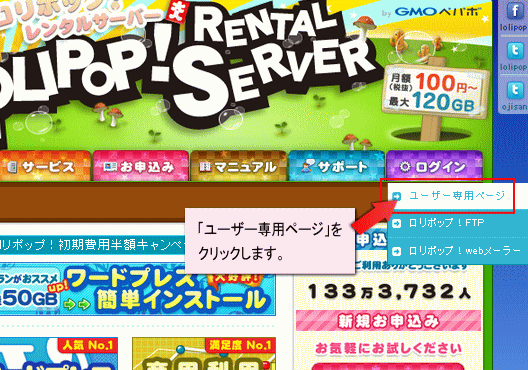
右上の「ログイン」から「ユーザー専用ページ」をクリックします。
「ログインフォーム」が表示されます。
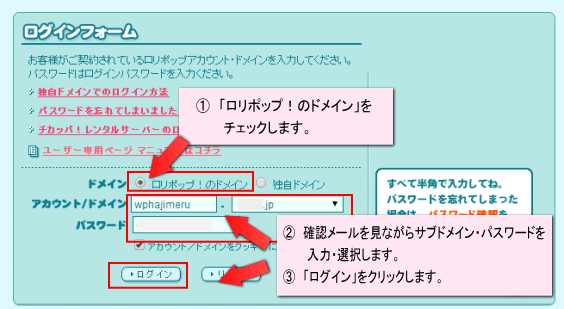
「ユーザー専用ページ」の「ログインフォーム」に入力しましょう。
1. 「ドメイン」はロリポップのドメインをチェックします。
2. 確認メールを見ながらサブドメイン・パスワードを入力・選択します。
3. 「ログイン」をクリックします。
ユーザー専用ページで独自ドメインの設定をする
ログインして「ユーザー専用ページ」が開いたら、左側の「独自ドメイン」をクリックします。
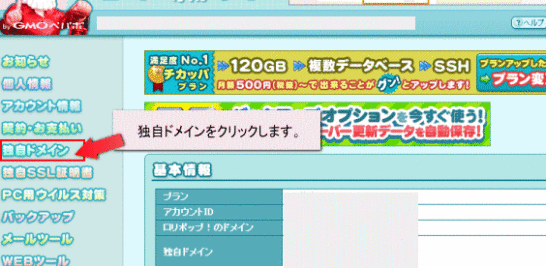
ロリポップ独自ドメイン設定で、公開(アップロードフォルダ)を入力
独自ドメイン設定のページが開きます。以下の必要事項を入力しましょう。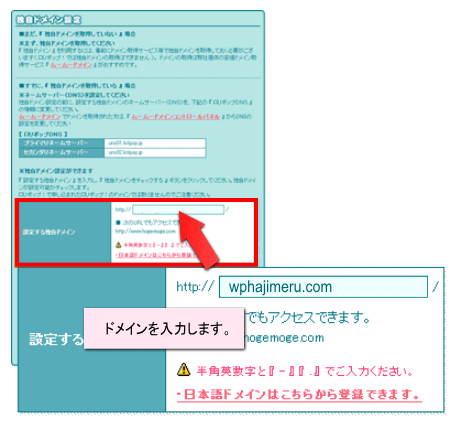
設定する独自ドメイン」にムームードメインで取得した「ドメイン名」を入力します。
次の、公開(アップロードフォルダ)名を入力ます。
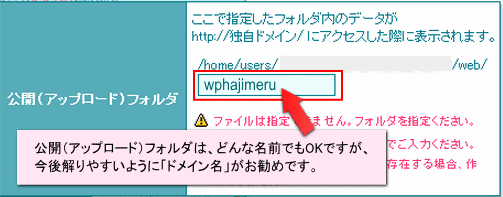
公開(アップロード)フォルダは、設定しているドメインのファイルを入れる場所です。
フォルダ名は公開されませんので、自分が分ればどんな名前を入れてもOKです。
(「何入れたらいいんだ~?!」と、初心者おばちゃんがつまづいたところです)
ただ、ロリポプランは50個までドメインの登録ができるので、後からどんなドメインのフォルダなのかがわかりやすいように、「ドメイン名(私はwphajimeru)」を入れるのがお勧めですよ。
入力が終わったら画面下のボタン「独自ドメインをチェックする」をクリックします。
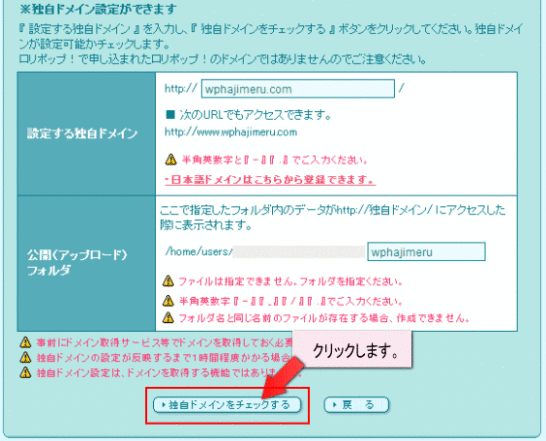
これでロリポップの設定は一旦完了です!
設定までに1時間程度時間が掛かるのでしばらく待ちましょう。
ロリポップで独自ドメイン設定を確認するには?
再度ログインして「設定変更」ボタンがグレーから水色に変っていれば、ロリポップの独自ドメイン設定は完了です。
ムームードメインでドメインネームサーバの設定
ロリポップ!で独自ドメイン設定が終わったら、
ムームードメインのトップページを表示します⇒ムームードメイン
![]()
ムームードメインでドメインネームサーバーの変更の方法
ムームードメインのトップページで、右上の「ログイン」をクリックして、ログインをします。
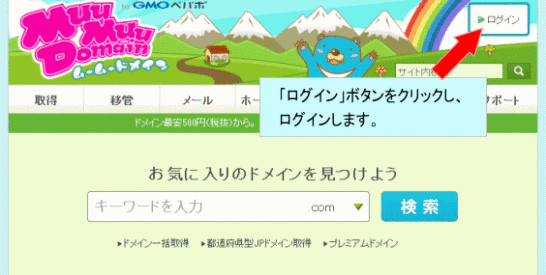
ムームードメインのコントロールパネルで設定をする
ログインをするとコントロールパネルが開きます。
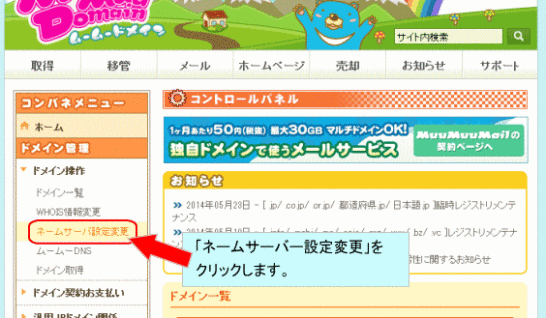
左側の「ドメイン管理」-「ドメイン操作」-「ネームサーバー設定変更」をクリックします。
ネームサーバ設定変更の画面が開きます。
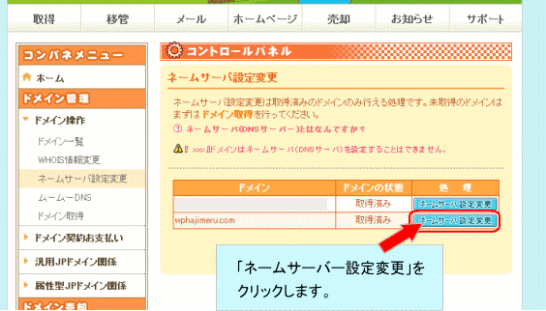
「ネームサーバ設定変更」の青いボタンをクリックします。
選択したドメインのネームサーバ設定変更画面が開きます。
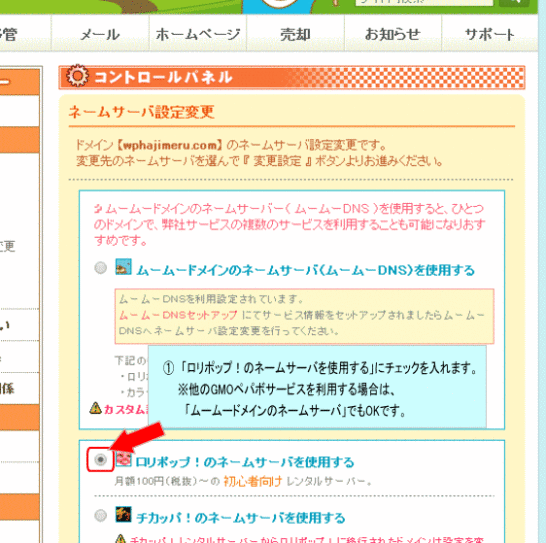
1. 「ロリポップ!のネームサーバを使用する」にチェックを入れます。
但し、他のGMOペパボサービスを利用する場合は、「ムームードメインのネームサーバ(ムームーDNS)を使用する」でもOKです。(その場合は、ドメイン管理の中のムームーDNSサーバ設定を行って下さい)
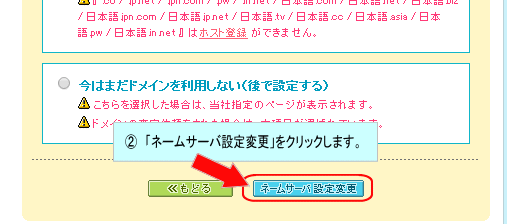
2. 画面下の「ネームサーバ設定変更」のボタンをクリックしたら完了です!
設定にしばらく時間がかかるので、待ってて下さいね
ムームードメインでロリポップのネームサーバを確認するには?
設定が完了したか確認するには、
「ドメイン管理」-「ドメイン操作」-「ドメイン一覧」
で確認します。
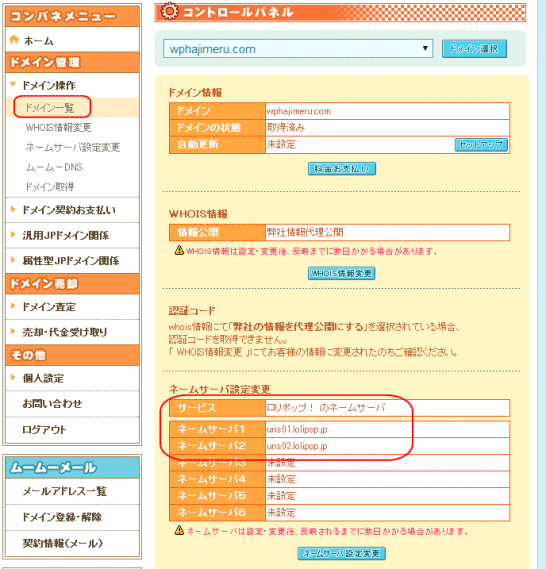
ロリポップ!のネームサーバーに変更されていればOKです。
ちなみに、ロリポップのネームサーバーは
| プライマリネームサーバー(ネームサーバ1) | uns01.lolipop.jp |
| プライマリネームIP | 49.212.111.248 |
| セカンダリネームサーバー(ネームサーバ2) | uns02.lolipop.jp |
| セカンダリネームIP | 210.157.22.90 |
と、なります。
以上で、ロリポップの独自ドメイン設定とムームードメインでのDNSサーバーの設定が完了です!
![]()
おわりに
みなさん、無事設定は終わりましたでしょうか?
いよいよ次回はワードプレス(WordPress)のインストールになります。
本日も長文にお付き合い頂き、ありがとうございました!
次の記事です⇒[最新]ロリポップでワードプレス(WordPress)簡単インストールの方法